win8系统如何安装win7,win8系统安装win7系统的方法
时间:2016-07-13作者:ujiaoshou
win8系统下如何安装win7系统?一些用户因为工作的需要,得在自己的win8系统下安装win7系统,但是用户对于具体的安装方法还不是很清楚,下面小编就跟大家说说win8系统如何安装win7,想自己用u盘装系统的用户也可以看看。
win8系统安装win7系统的方法:
1、将u盘启动盘插到主机usb接口上,开机后按F2键打开bios,然后切换至“Security”,将光标移至“Secure BOOT Control”选项,回车,在弹框中选择“Disabled”,这样电脑就可以识别u盘启动系统的安装了,如图所示。
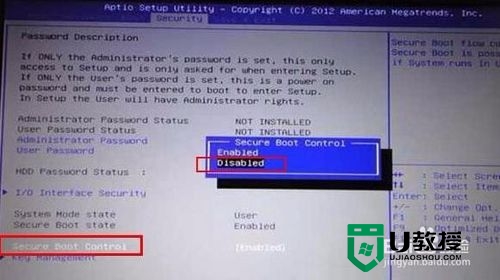
2、接下来切换到“Boot”,将光标移至“Launch CSM”,同样回车将其设置为“Disabled”,如图所示。
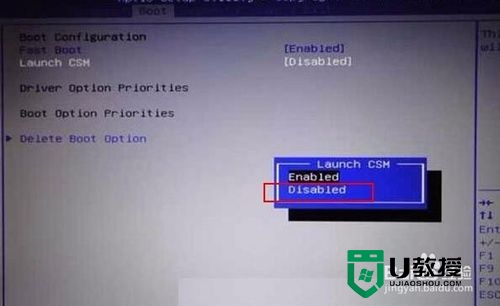
3、然后移动光标至“Boot Option Priorities”,将u盘设置为开机首选,根据右下角快捷键提示保存,如图所示。
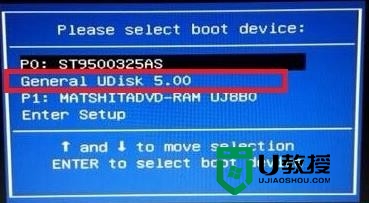
4、待电脑进入u教授菜单后,选择u教授win8pe,如图所示。

5、进入win8pe系统后,在u教授pe一键装机工具中的映像文件路径中选择所要安装的版本,以win7旗舰版为例,如图所示
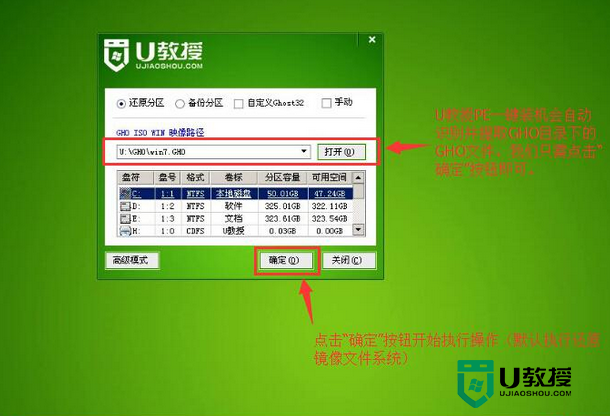
6、在询问框中点击“是”,如图所示
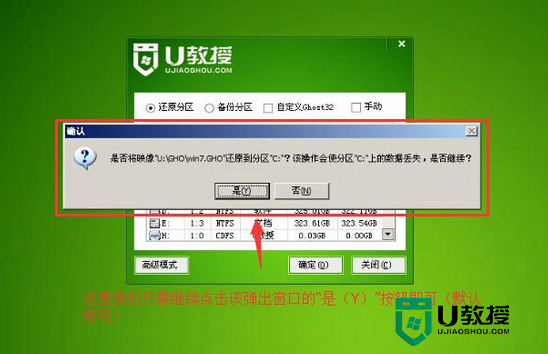
8、接下来开始还原为win7旗舰版,在此过程中请耐心等待直至电脑重启,如图所示

win8系统如何安装win7?按照上述的方法来设置就可以了,还有其他的u盘装系统的疑问的话,都可以上u教授官网查看。
相关教程:
win8系统和win7哪个好





